
כך שהמחשב הנייד הופך לפעיל, ההתקנה של כל מנהלי ההתקנים של כל אחד מהמכשירים. רק כך מערכת ההפעלה ו"ברזל "ייצור קשר עם הפרודוקטיבי ביותר האפשרי. לכן, אתה צריך לדעת איך להוריד את התוכנה הדרושה עבור ASUS K56CB.
התקנת מנהלי התקנים עבור ASUS K56CB
ישנן מספר דרכים להשתמש בו, תוכל להתקין תוכנה מיוחדת במחשב שלך. בואו נבין בהדרגה כל אחד מהם, כך שתוכל לבחון לטובת אפשרות זו או זו.שיטה 1: אתר רשמי
יצרן של משאבי האינטרנט המפיק לעתים קרובות מכיל את כל התוכנה הדרושה, כולל נהגים. לכן אפשרות זו נחשבת מלכתחילה.
עבור לאתר Asus
- בחלק העליון של החלון אנו מוצאים את הקטע "שירות", ללחוץ.
- ברגע שנלחץ, תפריט מוקפץ מופיע, שבו הם בוחרים "תמיכה".
- הדף החדש מכיל מחרוזת חיפוש מיוחדת. הוא ממוקם במרכז האתר. אנו מזינים את "K56CB" ולחץ על סמל זכוכית מגדלת.
- ברגע שהמחשב הנייד שאתה צריך נמצא, בחר "נהגים ושירותים" בשורה התחתונה.
- קודם כל, בחר את הגירסה של מערכת ההפעלה.
- מנהלי התקן ממוקמים בנפרד זה מזה ולהוריד אותם בהדרגה. לדוגמה, כדי להוריד את מנהל התקן VGA, לחץ על הסמל "-".
- בדף שנפתח, אנו מעוניינים במילה יוצאת דופן למדי, ובמקרה זה "גלובלי". אנו לוחצים ולצפות בהורדה.
- לרוב הארכיון הוא להוריד, שבו אתה צריך למצוא את קובץ ההפעלה ולהפעיל אותו. "אשף ההתקנה" יעזור להתמודד עם פעולות נוספות.
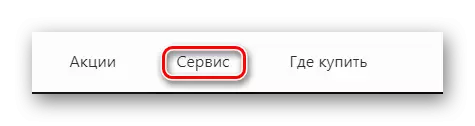



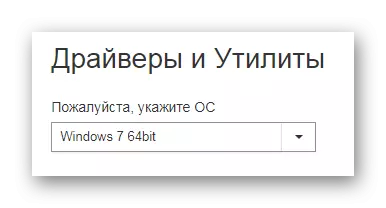
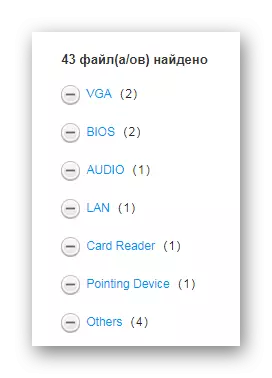
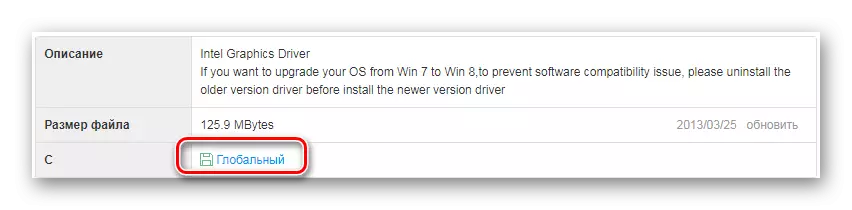
על כך, ניתוח של שיטה זו נגמרה. עם זאת, זה לא נוח מאוד, במיוחד מצטרף חדש.
שיטה 2: השירות הרשמי
מוצדק יותר את השימוש בכלי השירות הרשמי, אשר קובע באופן עצמאי את הצורך להתקין מסמך או אחר. טוען נעשה גם על ידי זה בעצמך.
- כדי לנצל את כלי השירות, יש צורך לבצע את כל הפעולות מהשיטה הראשונה, אך רק לסעיף 5 (כולל).
- בחירת "כלי עזר".
- אנו מוצאים את השירות "Asus Live Update Utility". היא שהיא מגדירה את כל הנהגים הדרושים למחשב נייד. לחץ על "גלובל".
- בארכיון שהורדת, אנו ממשיכים לעבוד עם יישום EXE. רק להפעיל את זה.
- פריקה מתבצעת, ואז אנו רואים את חלון הפתיחה. בחר "הבא".
- לאחר מכן, בחר את המקום של פריקה והתקנה של קבצים, ולאחר מכן אנו לוחצים על "הבא".
- זה נשאר לחכות להשלמת האשף.

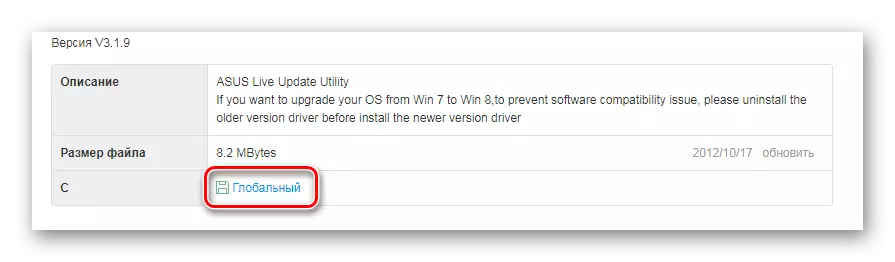
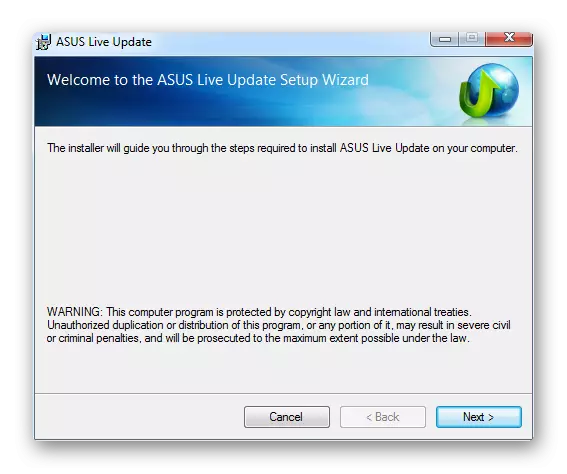

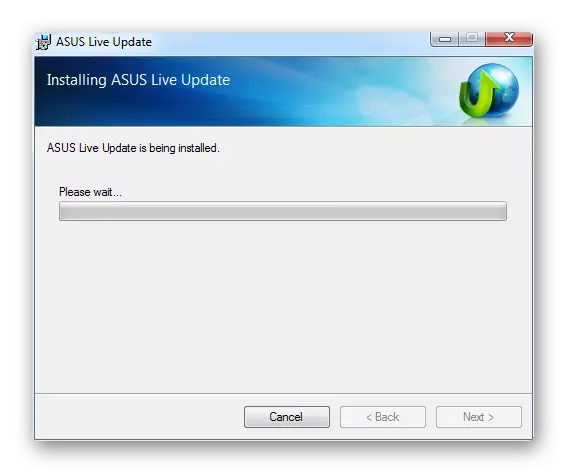
לאחר מכן, התהליך אינו דורש תיאור. השירות בודק את המחשב, מנתח התקנים המחוברים אליו, והורדות את הנהגים הרצויים. זה כבר לא נחוץ כדי לקבוע שום דבר אחר.
שיטה 3: תוכניות של צד שלישי
אין צורך להתקין את הנהג באמצעות מוצרים רשמיים של ASUS. לפעמים זה מספיק כדי להשתמש בתוכנה שאין לה שום קשר עם יוצרי המחשב הנייד, אבל היתרונות הרבה. לדוגמה, יישומים שיכולים לסרוק באופן עצמאי את המערכת לנוכחות התוכנה הרצויה, להוריד רכיבים חסרים ולהתקין אותם. עם הנציגים הטובים ביותר של תוכנה כזו, אתה יכול להכיר באתר האינטרנט שלנו על הקישור להלן.
קרא עוד: התוכניות הטובות ביותר להתקנת מנהלי התקנים

לא רק המנהיג נחשב למאיץ הנהג. זוהי תוכנה שבה הכל התאספו כל כך חסר משתמש פשוט. התוכנית היא כמעט אוטומטית לחלוטין, יש לו ניהול ברור מנהלי מסד נתונים גדולים באינטרנט. האם זה לא מספיק כדי לנסות להתקין את הצורך עבור מחשב נייד?
- לאחר שהתוכנית מורדת למחשב, יש צורך להפעיל אותו. החלון הראשון מציע להתחיל את ההתקנה ובו בזמן לקחת את הסכם הרישיון. לחץ על הלחצן המתאים.
- מיד לאחר השלמת תהליך ההתקנה, מתחיל סריקת המערכת. אתה לא צריך להפעיל אותו, אתה לא יכול לפספס, אז אנחנו פשוט לחכות.
- אנו רואים את כל התוצאות על המסך.
- אם הנהגים חסרים, זה מספיק כדי ללחוץ על כפתור "עדכון" גדול בפינה השמאלית העליונה ותוכנית תתחיל.
- לאחר השלמתו, נוכל לראות את התמונה שבה כל מנהל התקן מתעדכן או מותקן.
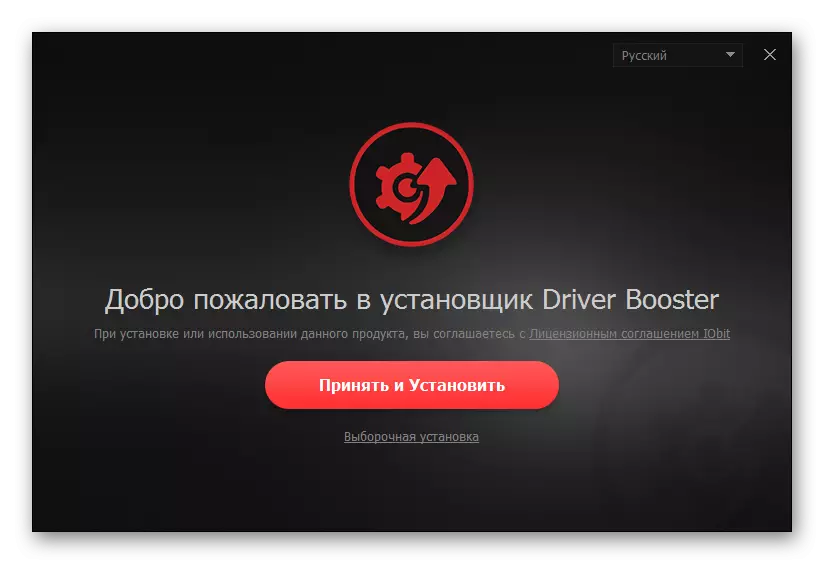


שיטה 4: מזהה התקן
לכל מכשיר מחובר יש מספר ייחודי משלו. זה נחוץ על ידי מערכת ההפעלה, ומשתמש פשוט אפילו לא יכול אפילו לחשוד את קיומו. עם זאת, מספר כזה יכול לשחק תפקיד שלא יסולא בפז בעת חיפוש אחר הנהגים הדרושים.

אין תוכניות הורדה, כלי עזר או חיפוש ארוך. מספר אתרים, הוראה קטנה - ולפני אתה עוד מצב חי של הנהג. ניתן לקרוא ידני על ידי התייחסות להלן.
קרא עוד: התקנת מנהל התקן באמצעות מזהה
שיטה 5: Windows רגיל פירושו
שיטה זו אינה אמינה במיוחד, אך יכולה לעזור לך להתקין את כל הנהגים הסטנדרטיים. זה לא דורש שום ביקורים באתרים או משהו אחר, כי כל העבודה נעשית במערכת ההפעלה Windows.
למרות העובדה כי זוהי דרך פשוטה למדי כי לא להוציא משתמש במשך יותר מ 5 דקות, אתה עדיין צריך להכיר את ההוראות. אתה יכול למצוא אותו באתר שלנו או על ידי התייחסות להלן.

קרא עוד: התקנת מנהלי התקנים באמצעות כלי Windows רגיל
כתוצאה מכך, אנחנו מפורקים 5 דרכים בפועל להתקין את חבילת הנהג עבור מחשב נייד ASUS K56CB.
